知道RSS的人不少,但是了解RSS的人却不多,如果你也同样喜欢阅读各种博客,却苦于不能及时跟进,这时候你就可以用RSS了,不错过任一条更新;
1、首先,你得用Google Chrome,因为这讲的是在Chrome的情况下:
2、然后,你得添加插件:Chrome RSS 插件(你可能需要翻墙)
3、添加插件后,由于插件本身只提供几个官方的订阅,所以你需要做一个Feedly格式的扩展;请随意订阅一个博客,跳出订阅页面之后,(如图)点击管理(manage)
4、然后往选项框中添加一条语句,如下:








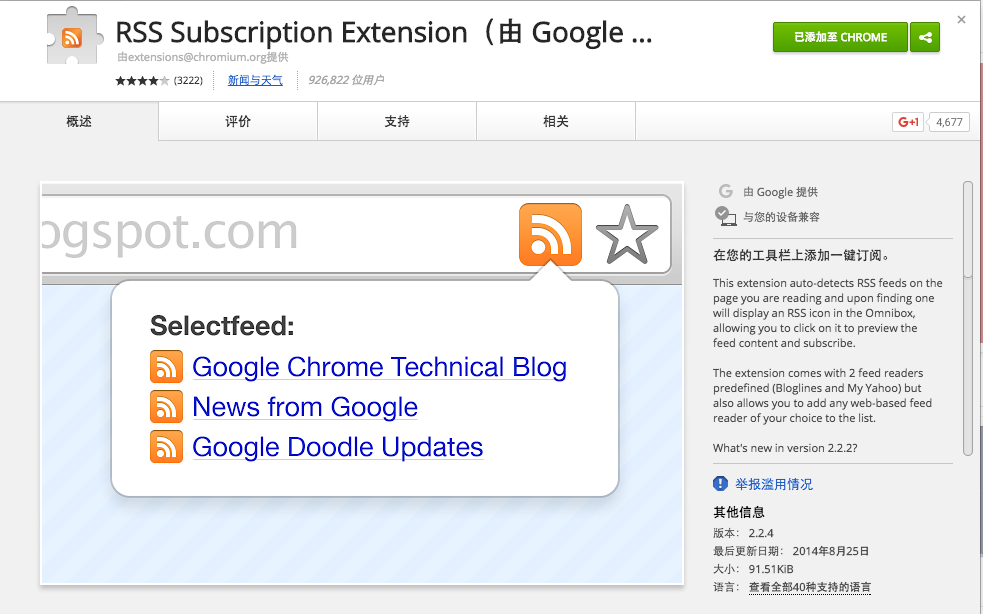
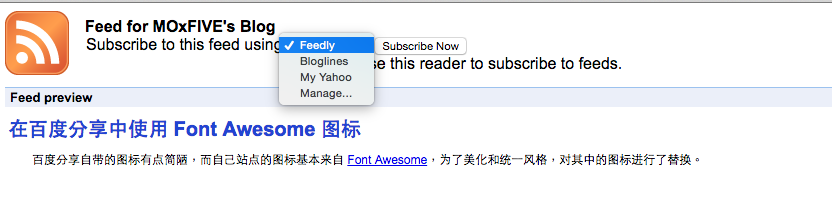
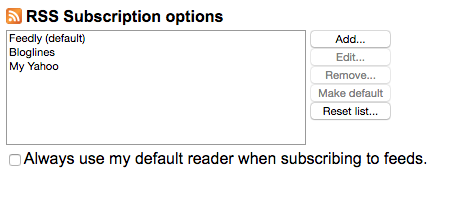
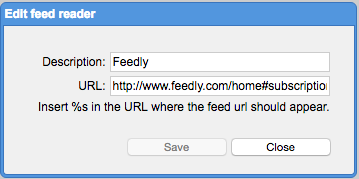
 最低0.47元/天 解锁文章
最低0.47元/天 解锁文章














 6468
6468











 被折叠的 条评论
为什么被折叠?
被折叠的 条评论
为什么被折叠?








